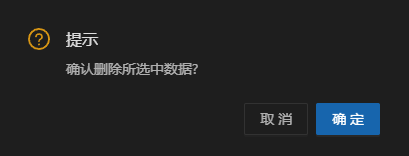我的资源
数据
单个上传
 操作说明
操作说明
1. 进入MapGIS CloudPortal,登录具有上传数据权限的用户。点击左上角的用户名,进入"个人中心";
2. 在个人中心,切换到"我的资源"->"数据"页面,点击"上传数据"->"单个上传",可上传单个数据资源;
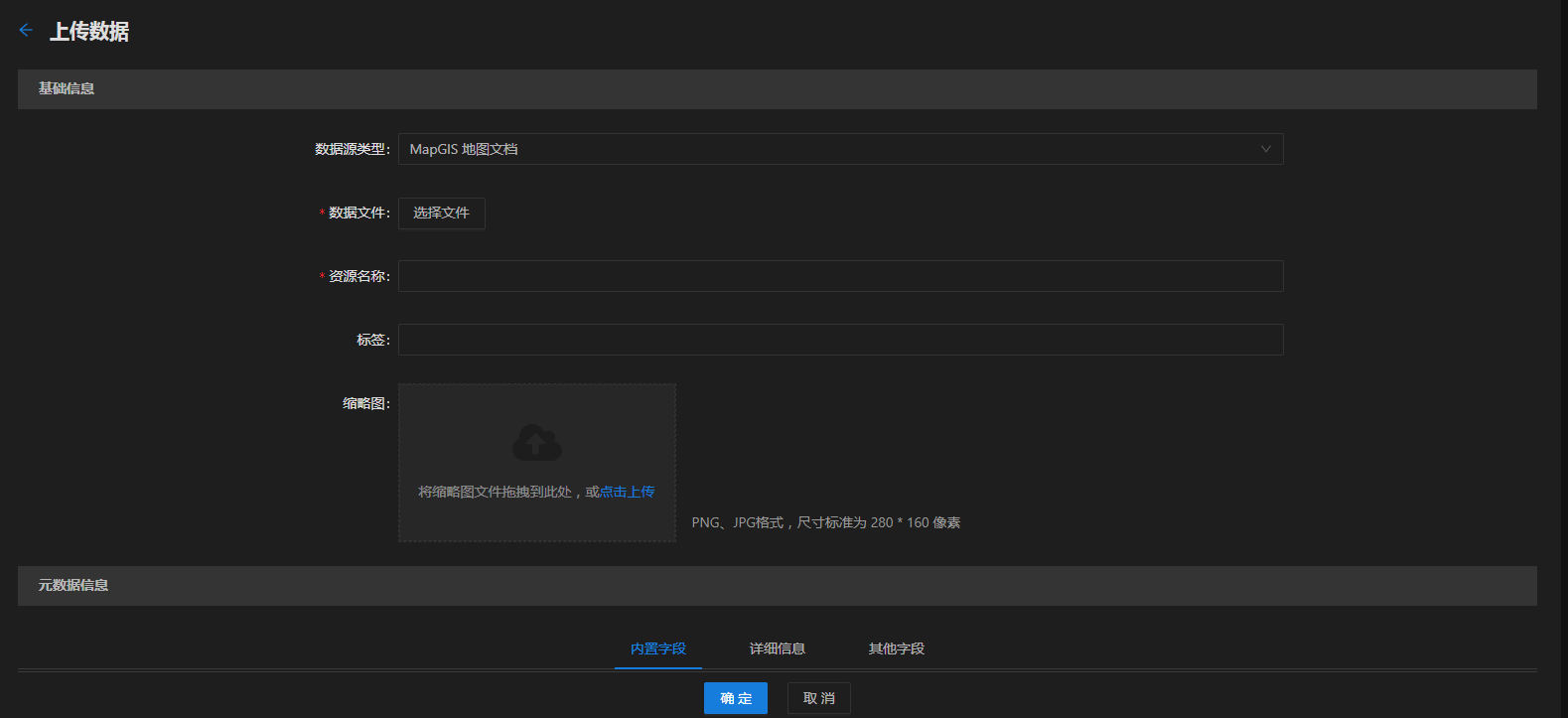
- 【数据源类型】:目前包括MapGIS 地图文档、GeoJSON、Shapefile、JSON、Excel、CSV、PDF、MapGIS瓦片(MUT)、MapGIS矢量瓦片(MUVT)、MBTiles、ArcGIS TPK、ArcGIS VTPK等类型;
- 【数据文件】:选择对应类型的数据资源;
- 【资源名称】:设置数据资源名称;
- 【标签】:添加单个或多个标签信息,可下拉选择已有标签,也可手动输入标签信息;
- 【缩略图】:选择一个图片作为显示缩略图,尺寸标准为 280*160 像素。
- 【元数据信息】:为数据资源设置元数据模板后,此处可基于该模板填写元数据信息。
3. 点击"确定"即可上传数据资源。资源上传后默认为私有状态,用户需修改"数据共享设置"才可给其他用户共享资源;
批量上传
 操作说明
操作说明
1. 进入MapGIS CloudPortal,登录具有上传数据权限的用户。点击左上角的用户名,进入"个人中心";
2. 在个人中心,切换到"我的资源"->"数据"页面,点击"上传数据"->"批量上传",可批量上传数据资源;
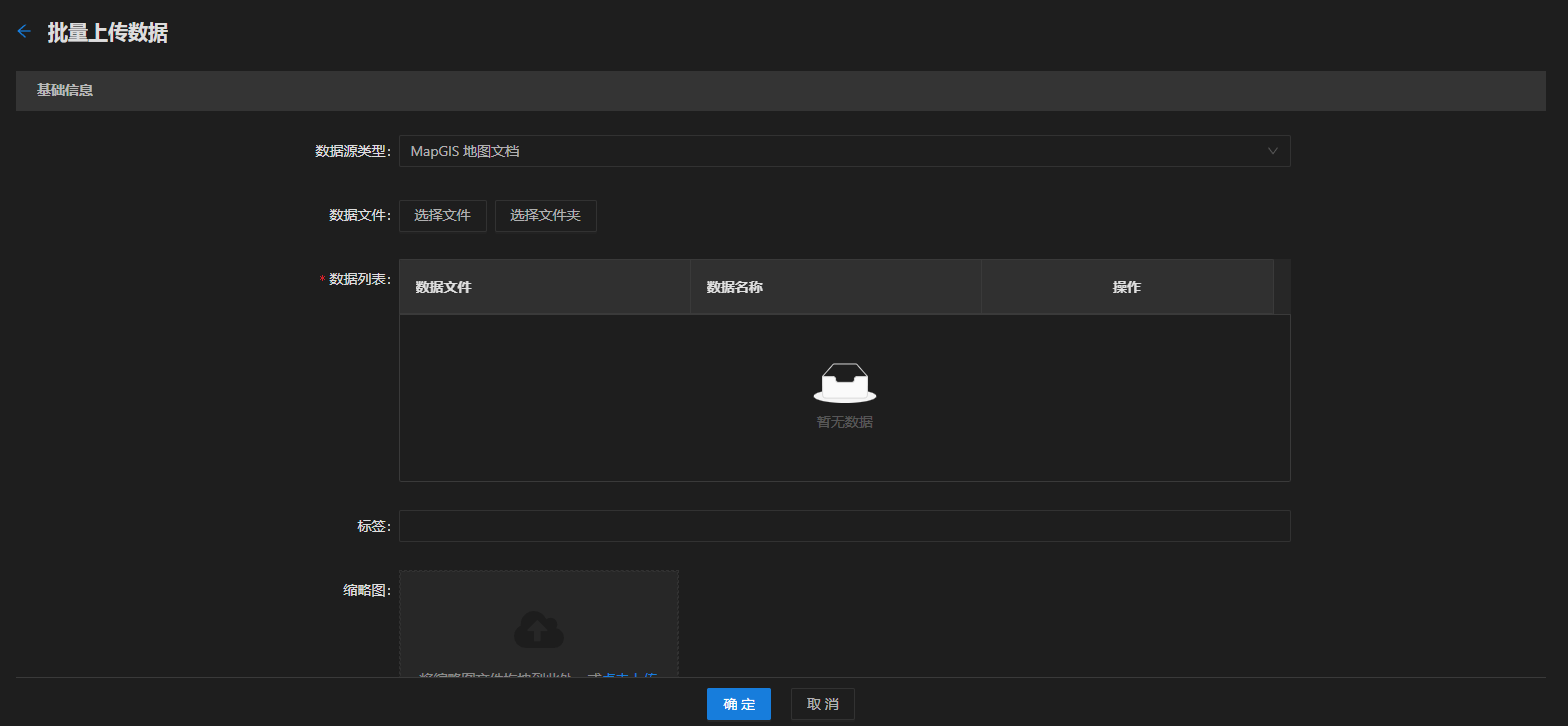
- 【数据源类型】:目前包括MapGIS 地图文档、GeoJSON、Shapefile、JSON、Excel、CSV、PDF、MapGIS瓦片(MUT)、MapGIS矢量瓦片(MUVT)、MBTiles、ArcGIS TPK、ArcGIS VTPK等类型;
- 【数据文件】:选择对应类型的数据资源;
- 选择文件:可批量选择单个或多个指定类型的数据资源;
- 选择文件夹:可选择文件夹,系统会自动读取文件夹及其子文件夹中所有指定类型的数据资源。
- 【资源名称】:设置数据资源名称;
- 【标签】:添加单个或多个标签信息,可下拉选择已有标签,也可手动输入标签信息;
- 【缩略图】:选择一个图片作为显示缩略图,尺寸标准为 280*160 像素。
- 【元数据信息】:为数据资源设置元数据模板后,此处可基于该模板填写元数据信息。
3. 点击"确定"即可上传数据资源。资源上传后默认为私有状态,用户需修改"共享设置"才可给其他用户共享资源;
4. 上传数据资源后,可在列表中显示已上传的数据资源。数据资源包括四种审核状态:
- 无状态:数据资源名称前无任何状态标识,此时数据资源处于已上传且审核通过状态;
- 审核中:数据资源名称前有"审核中"状态标识,数据资源处于审核中状态,需等管理员审核通过后才能共享数据资源;
- 审核不通过:数据资源名称前有"审核不通过"状态标识,数据资源处于审核不通过状态,上传者需修改数据资源信息,并再次提交审核,待管理员审核通过后才能共享数据资源;
- 未审核:数据资源名称前有"未审核"状态标识,数据上传后但未提交审核,需用户手动提交审核,待管理员审核通过后才能共享数据资源。
数据共享设置
 操作说明
操作说明
1. 直接点击数据后方的"共享设置",即可修改单个数据的共享设置信息;
2. 选择单个或多个数据,点击列表上方的"共享设置",可批量修改数据的共享设置信息;
提示:
若管理员开启了数据审核功能,待共享的数据资源需通过审核,共享设置才能生效。
数据资源进行共享时,包括如下三种状态:
公开:
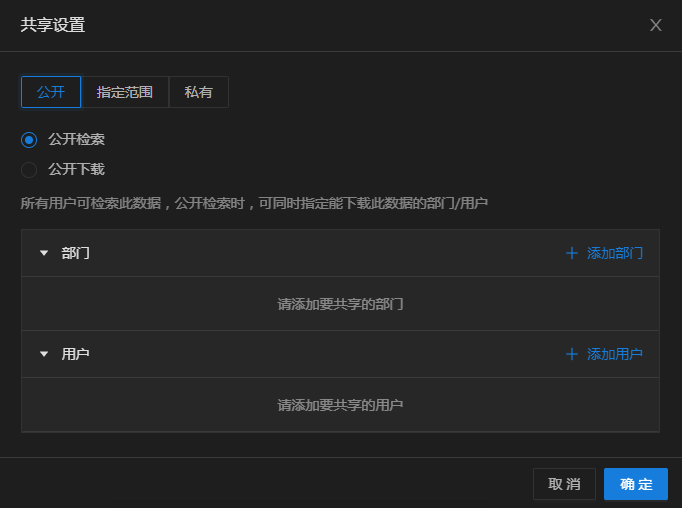
公开检索:所有用户(包括匿名用户)可检索资源、查看资源详情。公开检索时,可指定能下载此数据的部门/用户。其他用户若要下载数据资源,需进行资源授权申请。
公开下载:所有用户(包括匿名用户)可检索资源、查看资源详情、下载数据资源。
指定范围:可指定部门/用户范围,只有该范围内的用户可检索/下载资源。
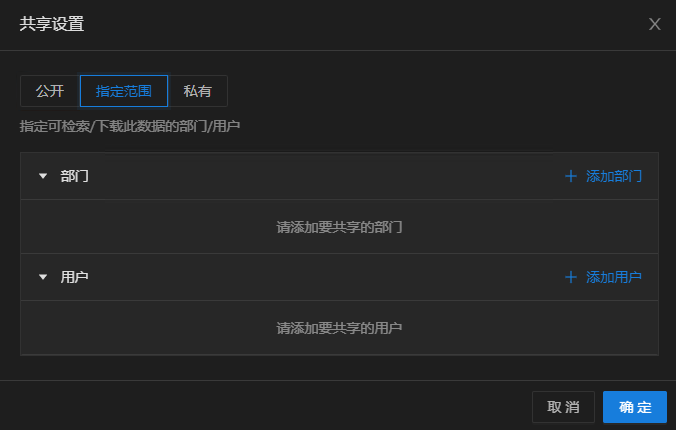
提示:
出于系统安全性考虑,用户添加共享部门/用户时,需输入全名称进行搜索添加。
- 私有:数据资源的默认状态。此时,仅资源的上传者可查看/下载/编辑/删除资源、查看/编辑资源详情、更改共享设置。
其他操作
下载
1. 直接点击数据后方的"更多操作"->"下载",即可删除单个数据资源;
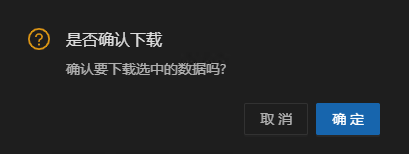
更新数据
1. 直接点击数据后方的"更多操作"->"更新数据",即可修改数据文件。
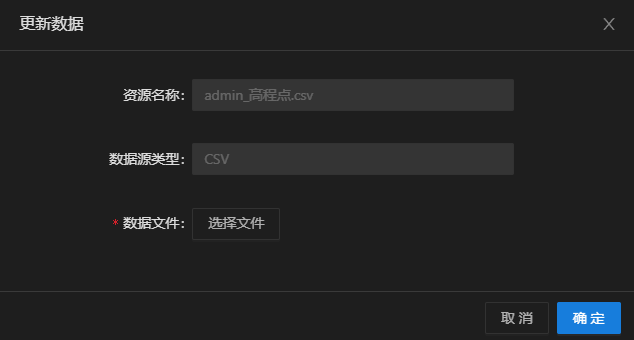
编辑属性
 操作说明
操作说明
1. 直接点击数据后方的"更多操作"->"编辑属性",即可修改单个数据的属性信息;
2. 选择单个或多个数据,点击列表上方的"编辑属性",可批量修改数据的属性信息;
提示:
单个数据属性信息修改时,可修改资源名称、标签、缩略图、元数据信息;批量修改属性信息时,仅支持修改标签及元数据信息。
提交审核
1. 当数据处于未审核状态时,直接点击数据后方的"更多操作"->"提交审核",可再次提交审核信息;
2. 选择单个或多个处于未审核状态数据,点击列表上方的"更多操作"->"提交审核",可批量再次提交审核信息;
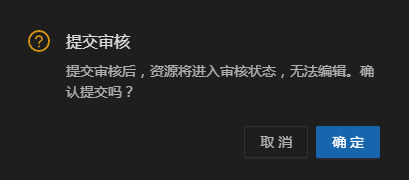
提示:
当用户勾选"自动提交审核"时,变更资源信息后可自动提交审核,无需用户手动操作;
删除
1. 直接点击数据后方的"更多操作"->"删除",即可删除单个数据资源;
2. 选择单个或多个数据,点击列表上方的"删除",可批量删除数据资源;
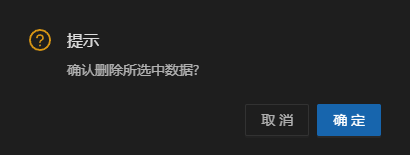
资源
注册服务
1. 进入MapGIS CloudPortal,登录具有上传服务资源权限的用户。点击左上角的用户名,进入"个人中心";
2. 在个人中心,切换到"我的资源"->"服务"页面,点击"注册服务"->"单个注册",可注册单个服务资源;
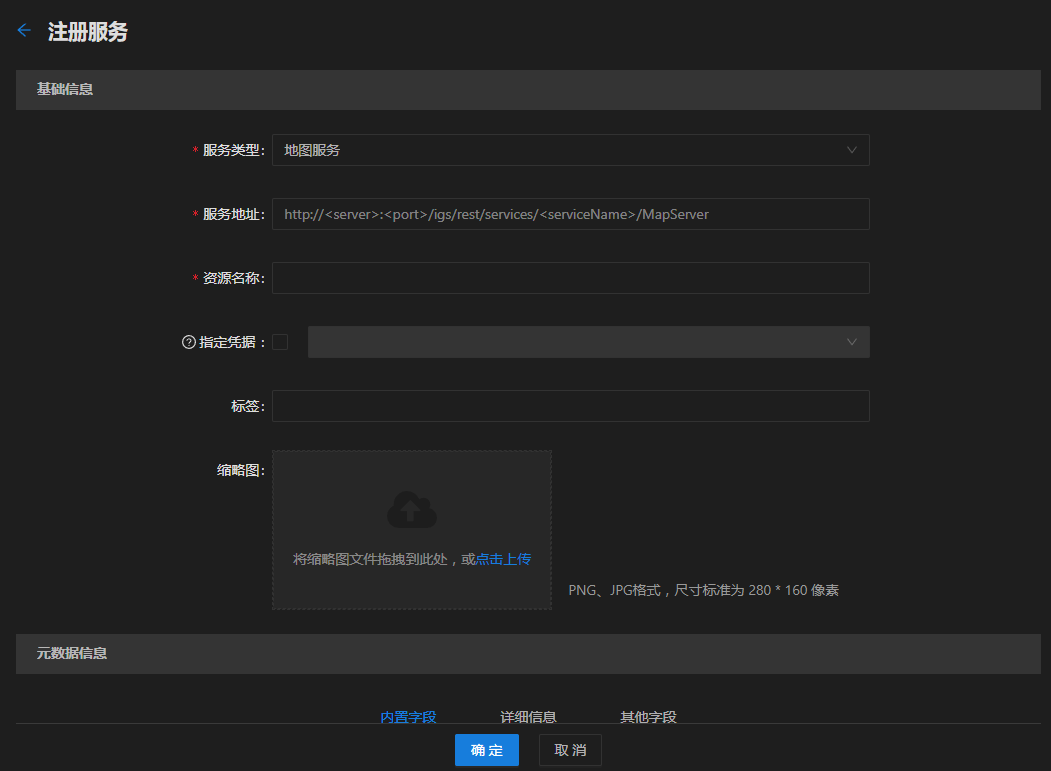
- 【服务类型】:目前包括地图服务、栅格瓦片服务、要素服务、矢量瓦片服务、影像服务、地名地址服务、兴趣点服务、场景服务、M3D服务、地形缓存服务、3DTiles服务、工作流服务等类型;
- 【服务地址】:设置服务地址;
- 【资源名称】:设置服务资源名称;
- 【指定凭据】:当注册受保护的服务时,需要设置访问该服务所需的凭据,例如 Token。用户可以在"我的凭据"页面查看并管理这些凭据。
- 【标签】:添加单个或多个标签信息,可下拉选择已有标签,也可手动输入标签信息;
- 【缩略图】:选择一个图片作为显示缩略图,尺寸标准为 280*160 像素。
- 【元数据信息】:为服务资源设置元数据模板后,此处可基于该模板填写元数据信息。
3. 点击"确定"即可上传服务资源。资源上传后默认为私有状态,用户需修改"服务共享设置"才可给其他用户共享资源;
多个注册(Excel导入)
1. 进入MapGIS CloudPortal,登录具有上传服务权限的用户。点击左上角的用户名,进入"个人中心";
2. 在个人中心,切换到"我的资源"->"服务"页面,点击"注册服务"->"多个注册(Excel导入)",可批量上传服务资源;
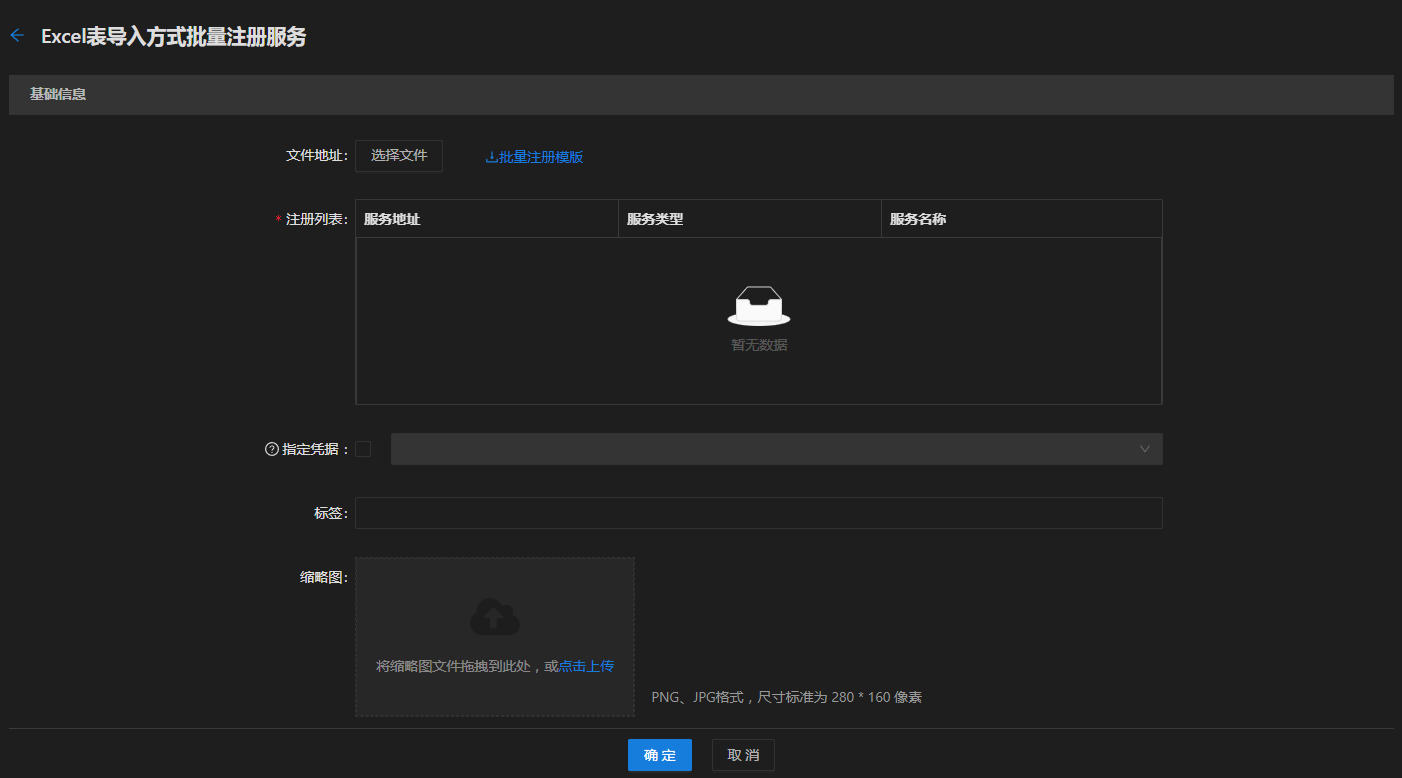
3. 选择Excel文件,文件格式可参考"批量注册模板"。可将Excel中所有服务罗列在"注册列表"中;
- 【服务名称】:可调整服务资源名称;
- 【指定凭据】:当注册受保护的服务时,需要设置访问该服务所需的凭据,例如 Token。用户可以在"我的凭据"页面查看并管理这些凭据。
- 【标签】:添加单个或多个标签信息,可下拉选择已有标签,也可手动输入标签信息;
- 【缩略图】:选择一个图片作为显示缩略图,尺寸标准为 280*160 像素。
- 【元数据信息】:为服务资源设置元数据模板后,此处可基于该模板填写元数据信息。
4. 点击"确定"即可批量上传服务资源。资源上传后默认为私有状态,用户需修改"服务共享设置"才可给其他用户共享资源;
服务共享设置
 操作说明
操作说明
1. 直接点击服务后方的"共享设置",即可修改单个服务的共享设置信息;
2. 选择单个或多个服务资源,点击列表上方的"共享设置",可批量修改服务的共享设置信息;
提示:
若管理员开启了服务审核功能,待共享的服务资源需通过审核,共享设置才能生效。
服务资源进行共享时,包括如下三种状态:
公开:
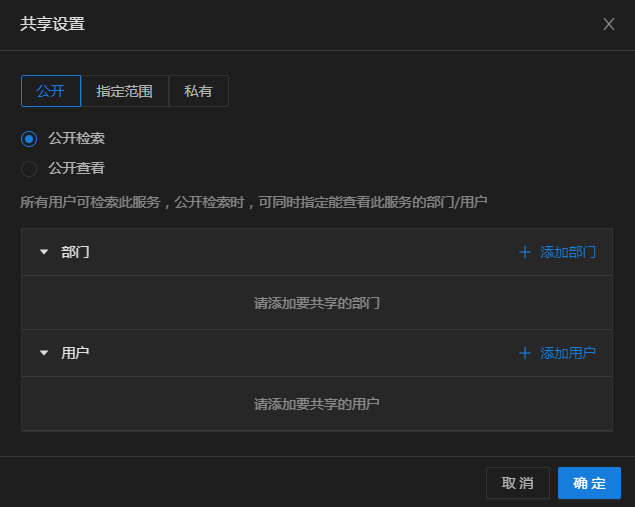
公开检索:所有用户(包括匿名用户)可检索服务资源、查看资源详情。公开检索时,可指定能查看此服务的部门/用户。其他用户要查看服务资源,需进行资源授权申请。
公开查看:所有用户(包括匿名用户)可检索服务资源、查看服务资源详情、查看服务。
指定范围:可指定部门/用户范围,只有该范围内的用户可检索/查看服务资源。
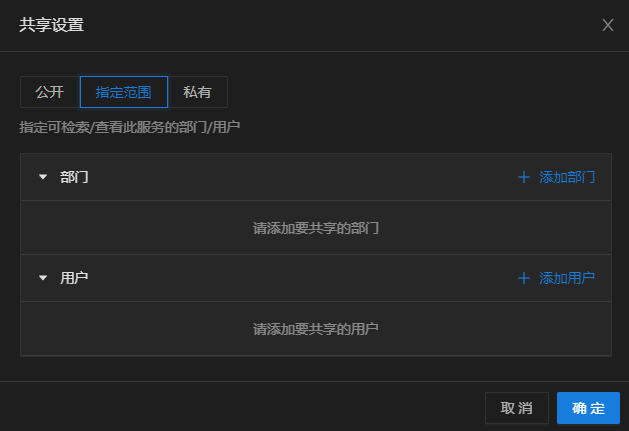
提示:
出于系统安全性考虑,用户添加共享部门/用户时,需输入全名称进行搜索添加。
- 私有:服务资源的默认状态。此时,仅服务资源的上传者可查看/下载/编辑/删除资源、查看/编辑资源详情、更改共享设置。
其他操作
预览
1. 直接点击服务后方的"预览",可在预览服务显示效果;
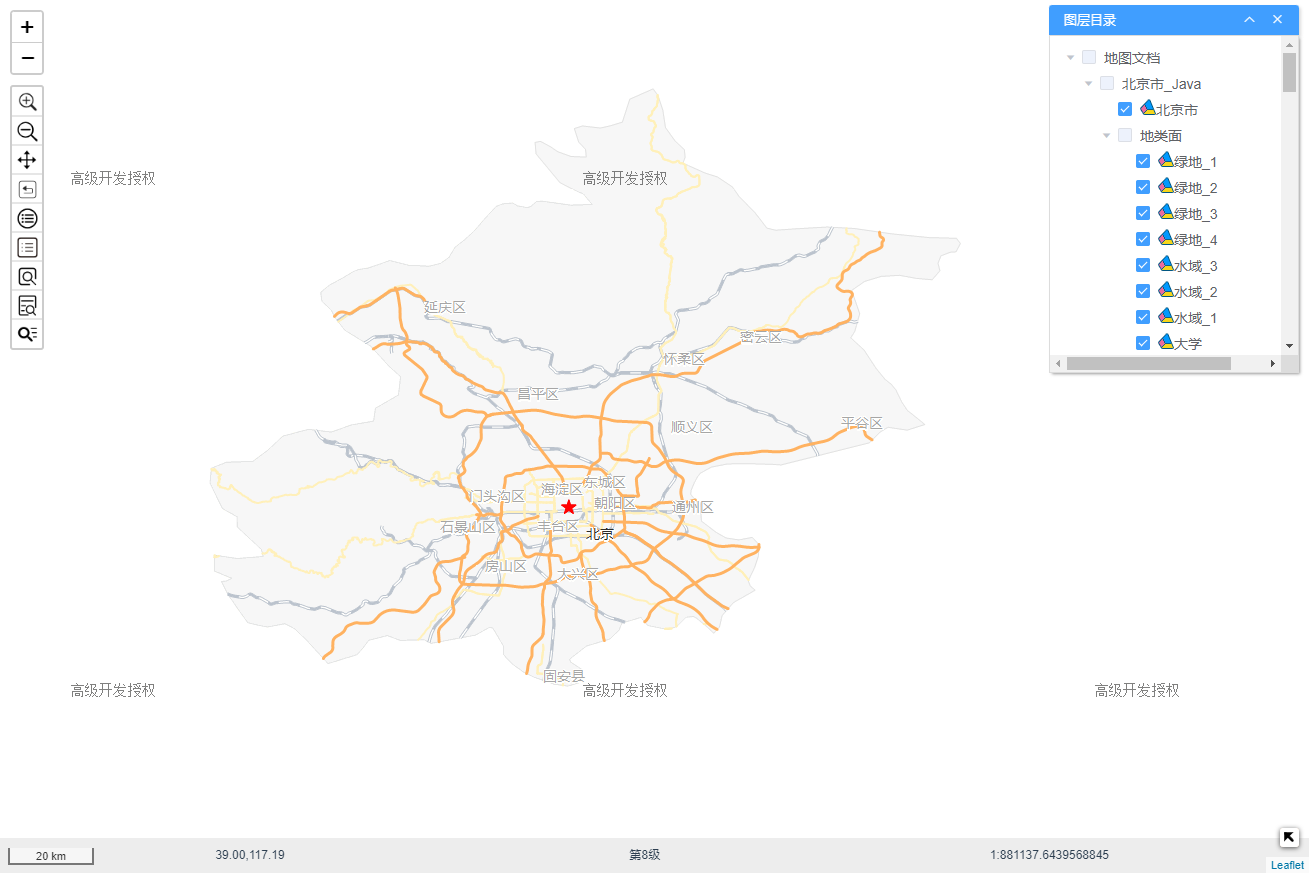
编辑属性
 操作说明
操作说明
1. 直接点击服务后方的"更多操作"->"编辑属性",即可修改单个服务的属性信息;
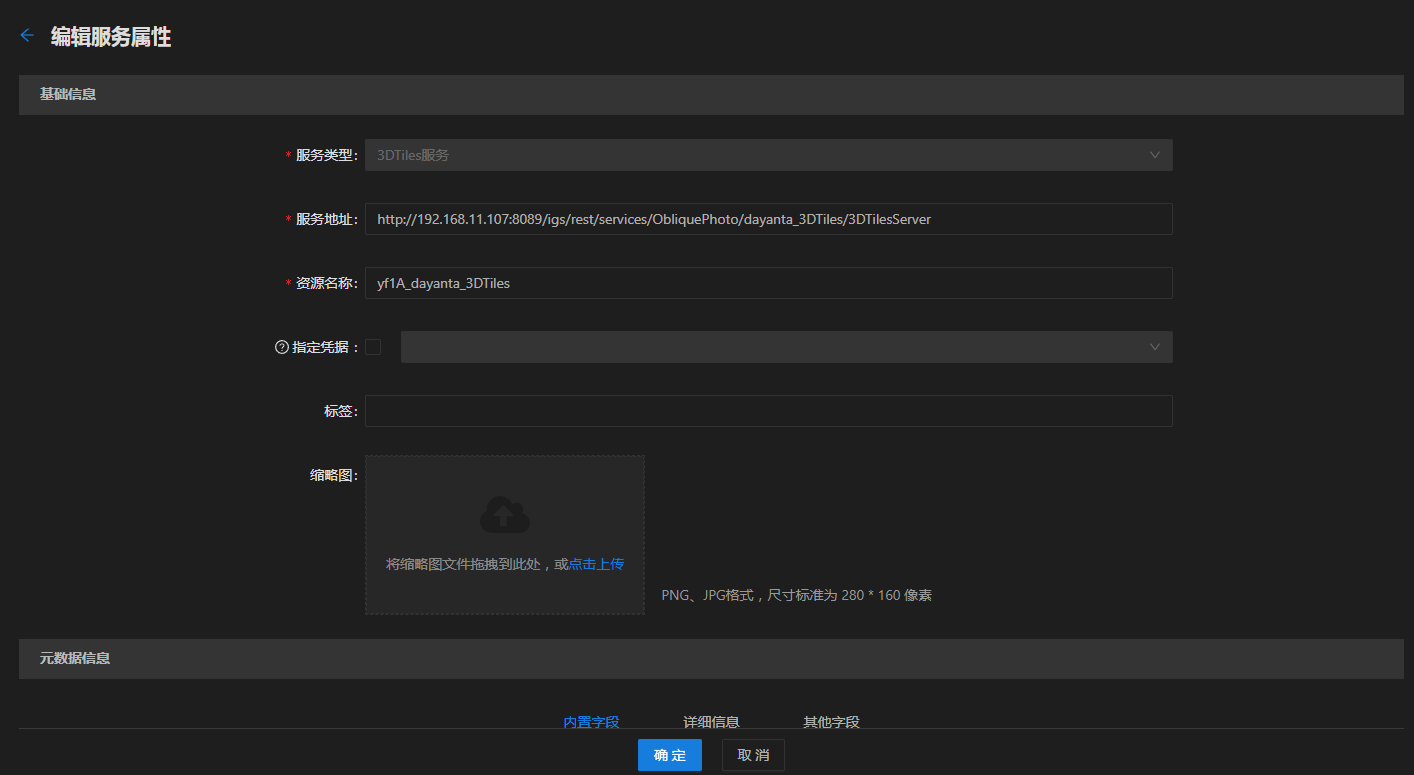
2. 选择单个或多个服务,点击列表上方的"编辑属性",可批量修改服务的属性信息;
提示:
单个服务属性信息修改时,可修改资源名称、标签、缩略图、元数据信息;批量修改属性信息时,仅支持修改标签及元数据信息。
提交审核
1. 当服务处于未审核状态时,直接点击服务后方的"更多操作"->"提交审核",可再次提交审核信息;
2. 选择单个或多个处于未审核状态服务,点击列表上方的"更多操作"->"提交审核",可批量再次提交审核信息;
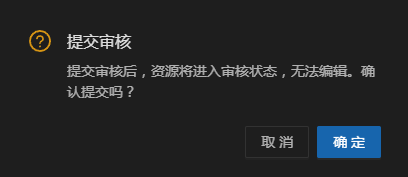
提示:
当用户勾选"自动提交审核"时,变更资源信息后可自动提交审核,无需用户手动操作;
删除
1. 直接点击服务后方的"更多操作"->"删除",即可删除单个服务资源;
2. 选择单个或多个服务,点击列表上方的"删除",可批量删除服务资源;
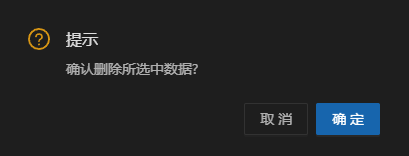
应用
创建应用
 操作说明
操作说明
1. 进入MapGIS CloudPortal,登录具有创建应用资源权限的用户。点击左上角的用户名,进入"个人中心";
2. 在个人中心,切换到"我的资源"->"应用"页面,点击"创建",可创建应用资源,创建流程参考"应用搭建"章节;
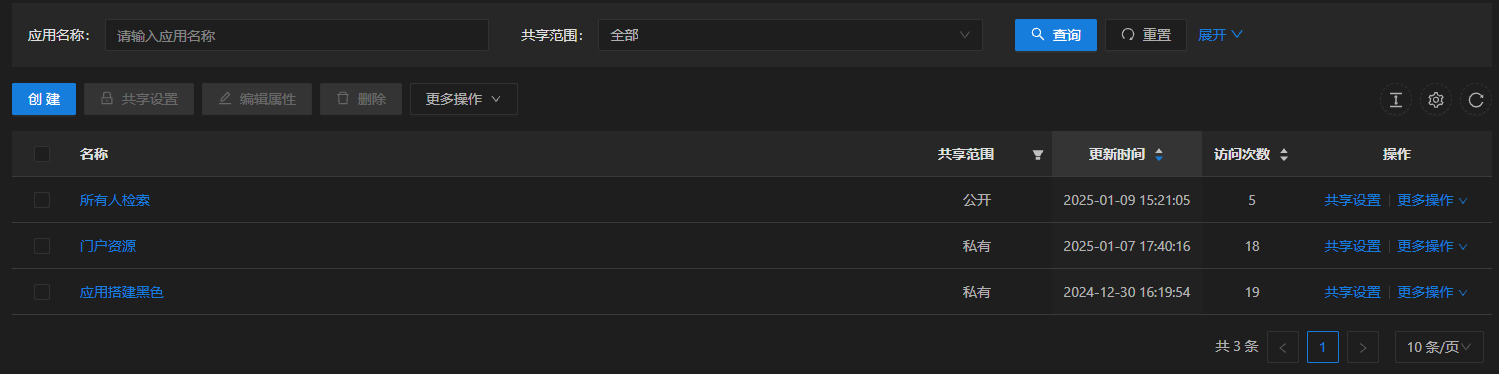
应用共享设置
 操作说明
操作说明
1. 直接点击应用后方的"共享设置",即可修改单个应用的共享设置信息;
2. 选择单个或多个应用资源,点击列表上方的"共享设置",可批量修改应用的共享设置信息;
提示:
若管理员开启了应用审核功能,待共享的应用资源需通过审核,共享设置才能生效。
应用资源进行共享时,包括如下三种状态:
公开:
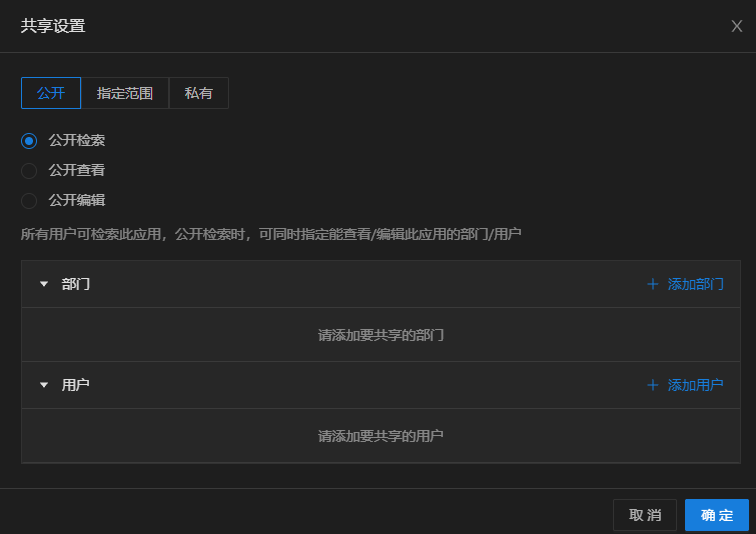
公开检索:所有用户(包括匿名用户)可检索应用资源、查看资源详情。公开检索时,可指定能查看此服务的部门/用户。其他用户要查看应用资源,需进行资源授权申请。
公开查看:所有用户(包括匿名用户)可检索应用资源、查看应用资源详情、查看应用。
公开编辑:所有用户(包括匿名用户)可检索应用资源、查看应用资源详情、查看应用;所有用户(仅登录用户)可编辑并保存应用资源。
指定范围:可指定部门/用户范围,只有该范围内的用户可检索/查看应用资源。
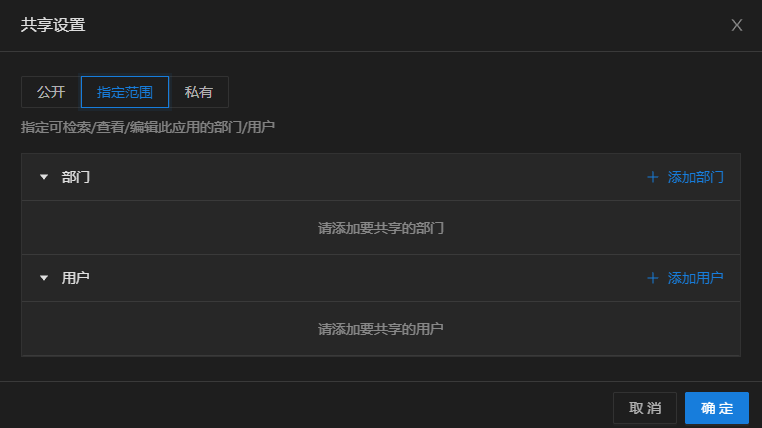
提示:
出于系统安全性考虑,用户添加共享部门/用户时,需输入全名称进行搜索添加。
- 私有:仅应用资源的创建者可查看/下载/编辑/删除资源、查看/编辑资源详情、更改共享设置。
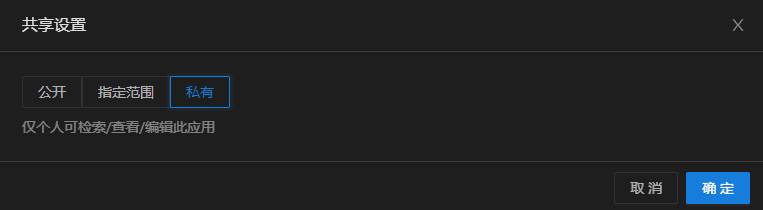
其他操作
打开应用
1. 直接点击应用后方的"打开应用",可在打开应用搭建,具体搭建流程参考"应用搭建"章节;
编辑属性
 操作说明
操作说明
1. 直接点击应用后方的"更多操作"->"编辑属性",即可修改应用的属性信息;
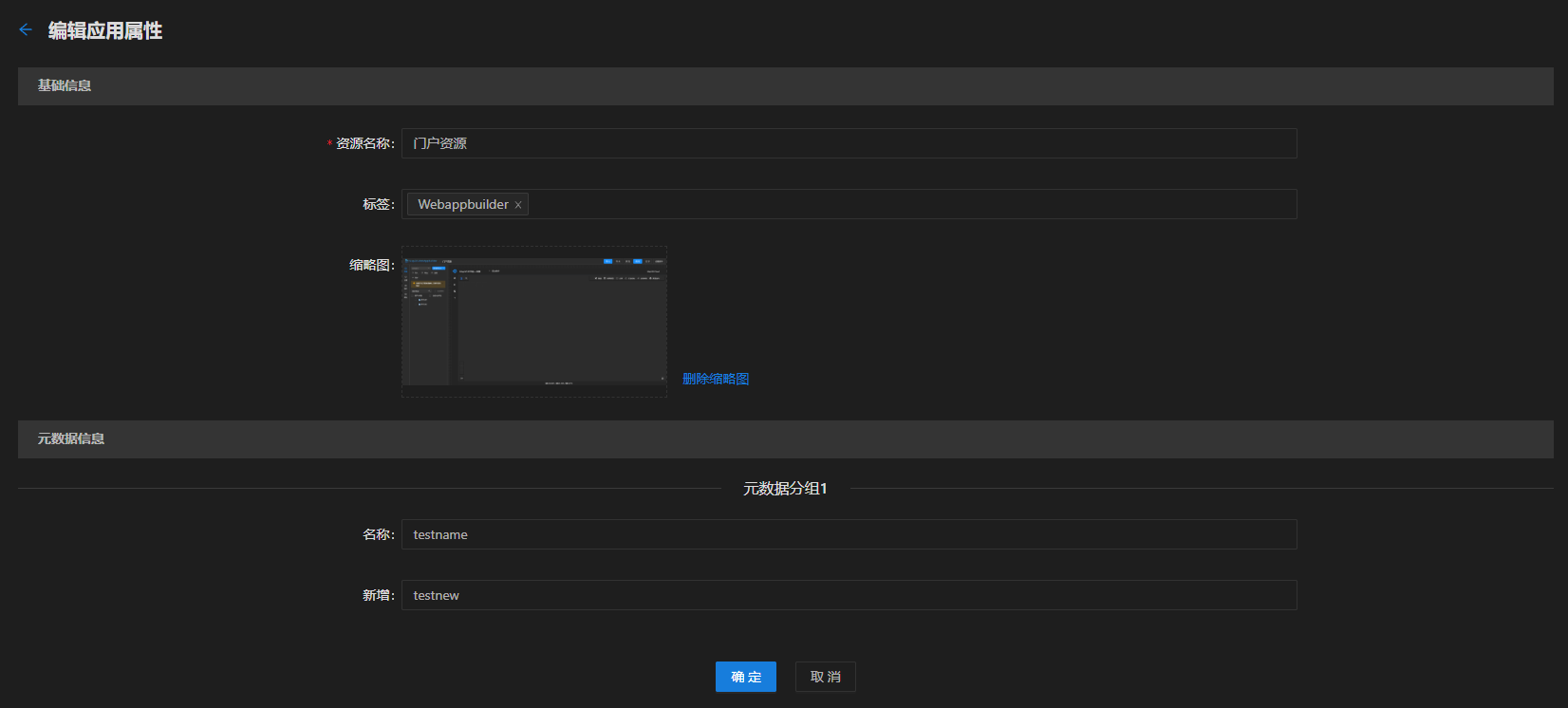
2. 选择单个或多个应用,点击列表上方的"编辑属性",可批量修改应用的属性信息;
提示:
单个应用属性信息修改时,可修改资源名称、标签、缩略图、元数据信息;批量修改属性信息时,仅支持修改标签及元数据信息。
提交审核
1. 当应用处于未审核状态时,直接点击应用后方的"更多操作"->"提交审核",可再次提交审核信息;
2. 选择单个或多个处于未审核状态应用,点击列表上方的"更多操作"->"提交审核",可批量再次提交审核信息;
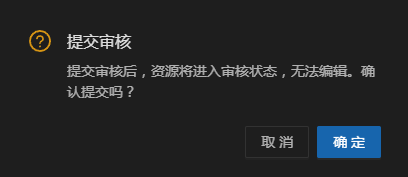
提示:
当用户勾选"自动提交审核"时,变更资源信息后可自动提交审核,无需用户手动操作;
删除
1. 直接点击应用后方的"更多操作"->"删除",即可删除单个应用资源;
2. 选择单个或多个应用,点击列表上方的"删除",可批量删除应用资源;